Los emojis son una forma divertida y ligera de comunicarse, incluso funcionan a través de las barreras del idioma ya que no se basan en palabras. Hay muchos emojis públicos comunes, pero a veces quieres más. Por ejemplo, es posible que desee emoji que se refiera con humor a una broma en el lugar de trabajo o un animal de oficina.
Afortunadamente, Slack te permite agregar tu propio emoji personalizado a tu espacio de trabajo. De forma predeterminada, cualquier miembro, excepto los invitados, puede agregar emojis personalizados al espacio de trabajo, aunque los administradores del espacio de trabajo pueden cambiar esta política.
Si puede agregar emojis personalizados al espacio de trabajo, puede encontrar el botón para hacerlo en el selector de emojis. Para abrirlo, haga clic en el emoticón en la esquina inferior derecha de la barra de chat. En la esquina inferior izquierda del selector de emoji, debería poder ver el botón «Agregar emoji» en la parte inferior izquierda del selector de emoji.
Sugerencia: el botón «Agregar emojis» solo aparece cuando no colocas el cursor sobre un emoji en el selector de emojis.
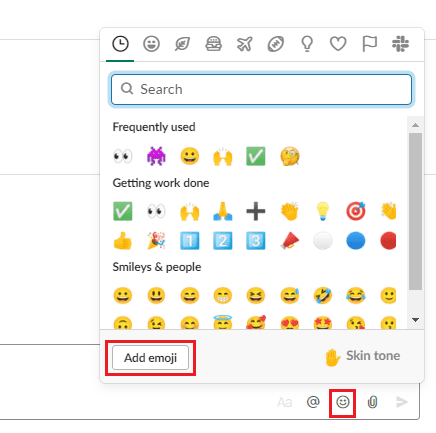 Haz clic en el botón sonriente en la parte inferior derecha de la barra de chat para abrir el selector de emojis, luego haz clic en «Agregar emojis».
Haz clic en el botón sonriente en la parte inferior derecha de la barra de chat para abrir el selector de emojis, luego haz clic en «Agregar emojis».
En la pestaña predeterminada «Emoji personalizado», puede cargar emoji en el espacio de trabajo y asignarles un nombre. Haga clic en «Descargar imagen» para seleccionar un archivo de su disco duro.
Consejo: aparecerá una pequeña vista previa a la izquierda del cuadro de carga de la imagen que muestra cómo se verá el emoji en temas claros y oscuros.
Después de cargar una imagen, el nombre del archivo se utilizará para sugerir un nombre para el emoji, si no está satisfecho con el nombre generado, haga clic en el cuadro de texto y cámbiele el nombre.
Consejo: el nombre del emoji que elija será la versión de texto del emoji. Así como el emoji sonriente también se puede mostrar como «: smile:», su emoji titulado cat_snooze tendrá la representación de texto de «: cat_snooze:». Este texto será visible para las personas, así que no elija nada grosero o vergonzoso.
Una vez que esté satisfecho con la imagen que ha subido y el nombre, haga clic en «Guardar» para agregar su nuevo emoji al espacio de trabajo.
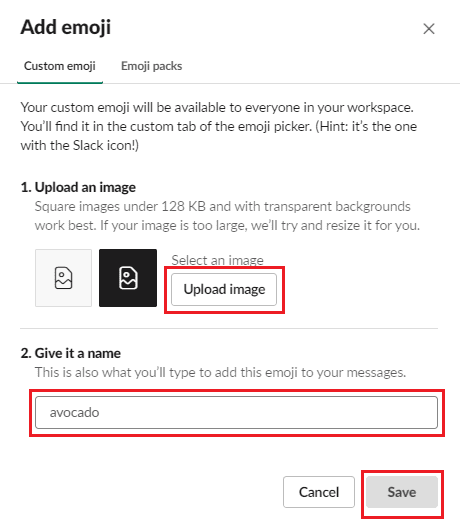 Sube una imagen, luego configura un nombre de emoji y haz clic en «Guardar».
Sube una imagen, luego configura un nombre de emoji y haz clic en «Guardar».
Para poder usar su emoji personalizado, abra el selector de emoji nuevamente, luego desplácese hasta la parte inferior de la lista o haga clic en el ícono de categoría Slack en la esquina superior derecha para ir a la sección «Personalizado». Aquí, verá emoji predeterminados personalizados proporcionados por Slack y emoji que descargó usted mismo. También puede escribir la versión de texto, rodeada por dos puntos («:»), mientras escribe el nombre, Slack hará sugerencias de emoji que puede hacer clic para aceptar.
Consejo: una vez que ingrese el nombre completo del emoji, incluidos los dos puntos en cada extremo, el texto se reemplazará con el emoji.
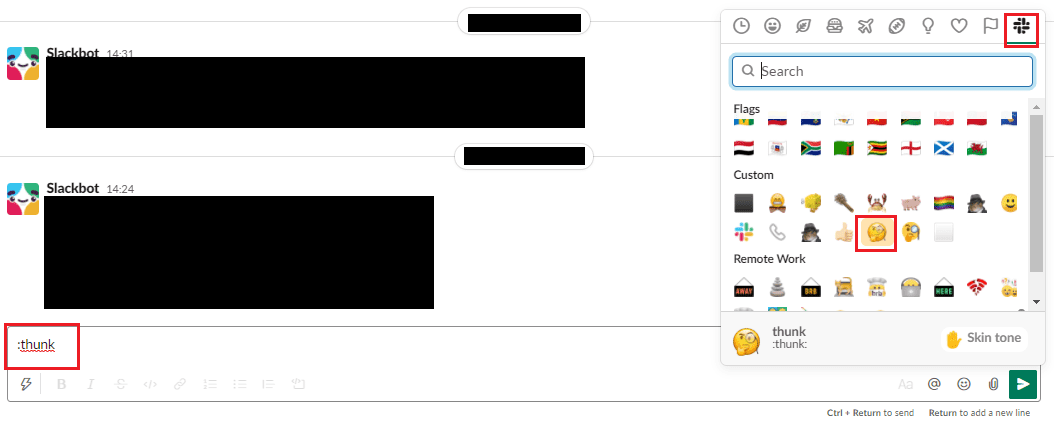 Haga clic en el logotipo de Slack en la esquina superior derecha del selector de emojis para ir a la sección personalizada o escriba el nombre del emoji rodeado por dos puntos.
Haga clic en el logotipo de Slack en la esquina superior derecha del selector de emojis para ir a la sección personalizada o escriba el nombre del emoji rodeado por dos puntos.
Los emoji son un asistente de comunicación ligero; los personalizados pueden agregar un poco más de diversión. Si sigue los pasos de esta guía, puede cargar y usar su propio emoji personalizado en su espacio de trabajo.